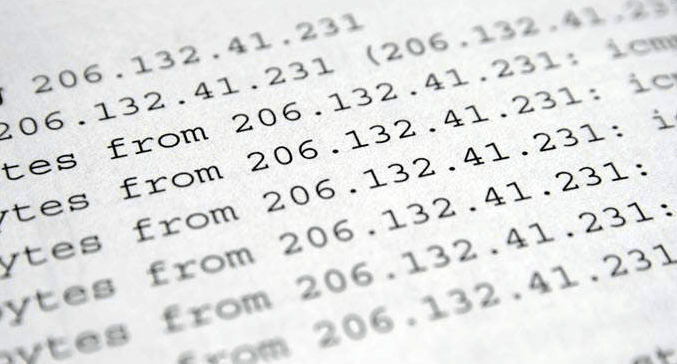Bu makalede, komut istemini kullanarak Windows bilgisayar IP adresi nasıl bulunacağı açıklanacaktır. Komut istemlerini tanıtmanın yanı sıra, belirli sitelerin neden komut isteminiz tarafından gösterilen adresden farklı bir IP adresi gösterebileceğini açıklayacağız. Ve bu sorunu ortadan kaldırmanın bazı olası yollarını vereceğiz. Linux kullananlar için hızlı bir döngü ipucu da ekledik.
Komut İstemi ile IP Adresinizi Bulma
IP adresiniz (veya Internet Protokolü adresi), bilgisayarınızı belirli bir ağda algılayan sayısal bir kimlik numarasıdır. Sistem ağındaki düğümler arasında iletişim kurmak için kullanılır.
Genel ve Özel IP Adresi
Internet’e bir ADSL modem aracılığıyla bağlandığınızda, bilgisayarınızda iki ağ arabirimi bulunur.
Özel arabirim, yönlendiriciye bağlı ağ bilgisayarları için kullanılır. Bu ağdaki bilgisayarların tipik olarak 192.168.0. Veya 192.168.1 aralığında bir IP adresi vardır. Bir yönlendirici ağ geçidine 192.168.0.1 veya 192.168.1.1 aralığında bir IP adresi ile bağlanır. Bilgisayar üzerinden bir komut, yönlendiricinize atanan özel IP adresini belirlemenizi sağlar.
Bu bilgilere erişmek için özel sitelere de giriş yapabilirsiniz.
Özel IP Adresinizi Bulun
Windows için Komut İstemi
Başlat Menüsü’ne gidin ve Çalıştır’ı seçin. Sonra cmd /k ipconfig /all yazın ve enter a basın.
IP adresiniz birkaç saniye sonra açık bir pencerede görünecektir.
Linux için Komut
Linux kullanıcıları IP adreslerini ifconfig dosyasını bir kök olarak yazarak bulabilirler. Alternatif olarak, bir konsolda kullanıcı olarak /sbin/ifconfig yazabilirsiniz.
Genel IP Adresinizi Bulun
Genel IP adresinizi bulmanın en kolay yolu whatismyip’e (www.whatismyip.com) gitmektir. Adresi görüntülemek için bağlantıyı tıklamanız yeterlidir.
Bazı Siteler Farklı IP Adresleri Gösterir
Ipconfig dosyanız genellikle whatismyip gibi sitelerde görülenlerden farklı bir IP adresi gösterebilir. Sizin için durum buysa, iki olası açıklama vardır.
İlk açıklama, başlangıçta doğru arayüzü kontrol etmemenizdir. Birden fazla modem veya WiFi bağlantısına karşılık gelen birden fazla IP adresiniz olabilir. Tüm arayüzleri görüntülemek için ipconfig / all komutunu kullanın.
İkinci açıklama, bir yönlendiricinin, ağ geçidinin veya proxy‘nin arkasında olmanızdır. Bir yönlendirici, İnternet ve LAN’ınız (NAT) arasında adres çevirisi gerçekleştirecektir. Bu durumda, lütfen genel IP’nizi algılama ve genel IP’nizi alma ile ilgili ipuçlarımıza bakın.
Not: Whatismyip’in yalnızca yönlendiricinizin internet adresini gördüğünü, ipconfig’in ise yalnızca bilgisayarınızın adresini gördüğünü unutmayın.